【摘要】:在完成分型线、关闭曲面和分型面的操作后,便可以执行生成型腔和型芯的切削分割操作了。切削分割操作中,首先通过创建一拉伸的实体,然后使用创建的分型面对实体进行分割,从而创建出型腔和型芯。

在完成分型线、关闭曲面和分型面的操作后,便可以执行生成型腔和型芯的切削分割操作了。切削分割操作中,首先通过创建一拉伸的实体,然后使用创建的分型面对实体进行分割,从而创建出型腔和型芯。
在创建好分型面后,单击“模型工具”工具栏中的“切削分割”按钮 ,选择一与拔模方向垂直的面,并创建一涵盖零件但并不超出分型面区域的草绘图形,如图10-27a所示,完成草图后系统自动选择所需面,如图10-27b所示,设置型腔块和型芯块两侧延伸的距离,单击“确定”按钮即可完成切削分割操作,效果如图10-27c所示。
,选择一与拔模方向垂直的面,并创建一涵盖零件但并不超出分型面区域的草绘图形,如图10-27a所示,完成草图后系统自动选择所需面,如图10-27b所示,设置型腔块和型芯块两侧延伸的距离,单击“确定”按钮即可完成切削分割操作,效果如图10-27c所示。
在完成切削分割操作后,通过选择系统主菜单“插入”>“特征”>“移动/复制”菜单命令,执行“移动/复制”命令操作,可将型芯、型腔及模型分离,从而可从不同角度观察整个型芯和型腔的分割效果,如图10-28所示。
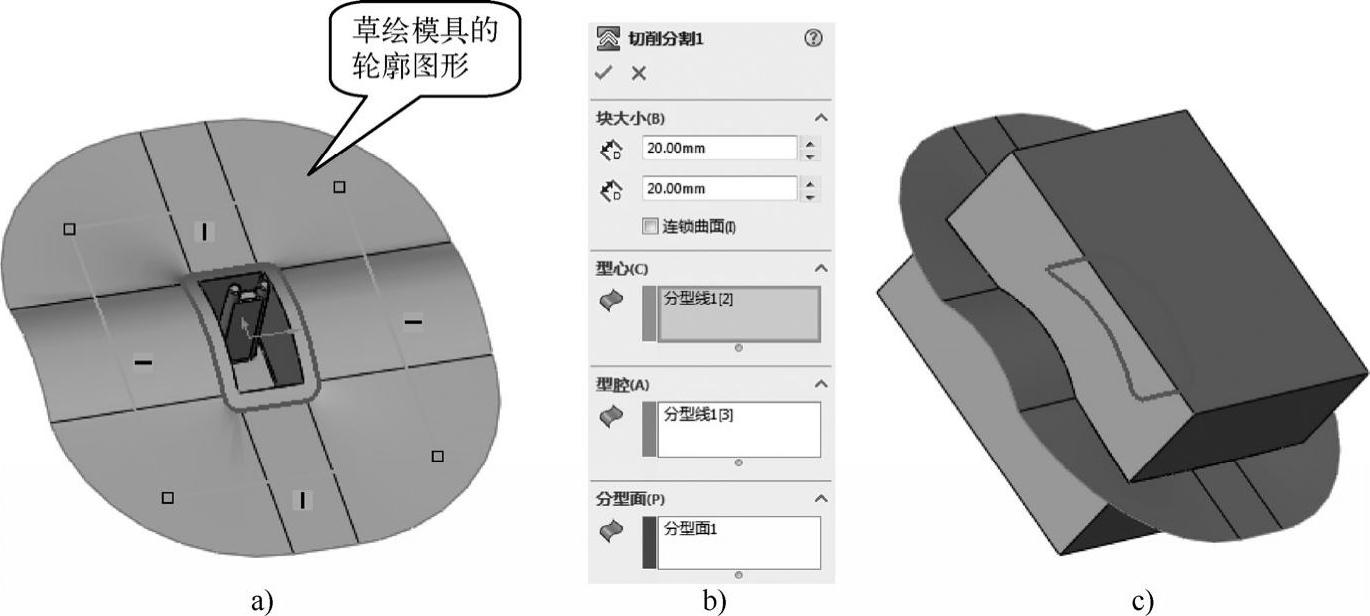
图10-27 “切削分割”命令操作
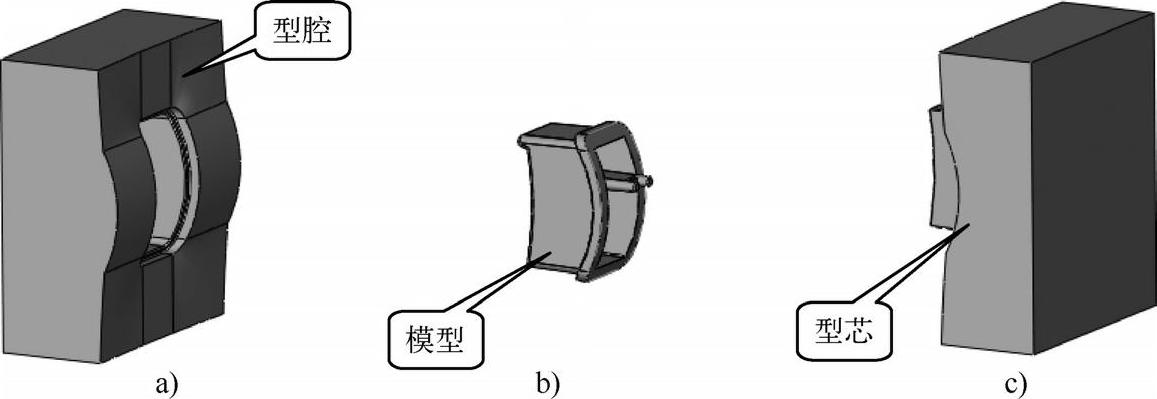
图10-28 分离的型芯和型腔效果(www.xing528.com)
提示
如图10-27b所示,“切削分割”属性管理器的“型芯”“型腔”和“分型面”卷展栏,分别用于选择“型芯”“型腔”侧的零件轮廓面,及创建的分型面,如零件的轮廓面或分型面为手工创建,那么此处将需要手工选择这些面。
此外,在“切削分割”属性管理器中,还有一个“连锁曲面”复选框,选中此复选框后,可以在切削分割时自动创建连锁曲面。需要注意,此时切削分割的草绘面应位于模型的一侧,且草绘轮廓应大于分型面,而连锁曲面是沿着分型面以一定脱模角度延伸的面,如图10-29所示。创建连锁曲面的目的是在合模过程中防止型芯和型腔块错位。
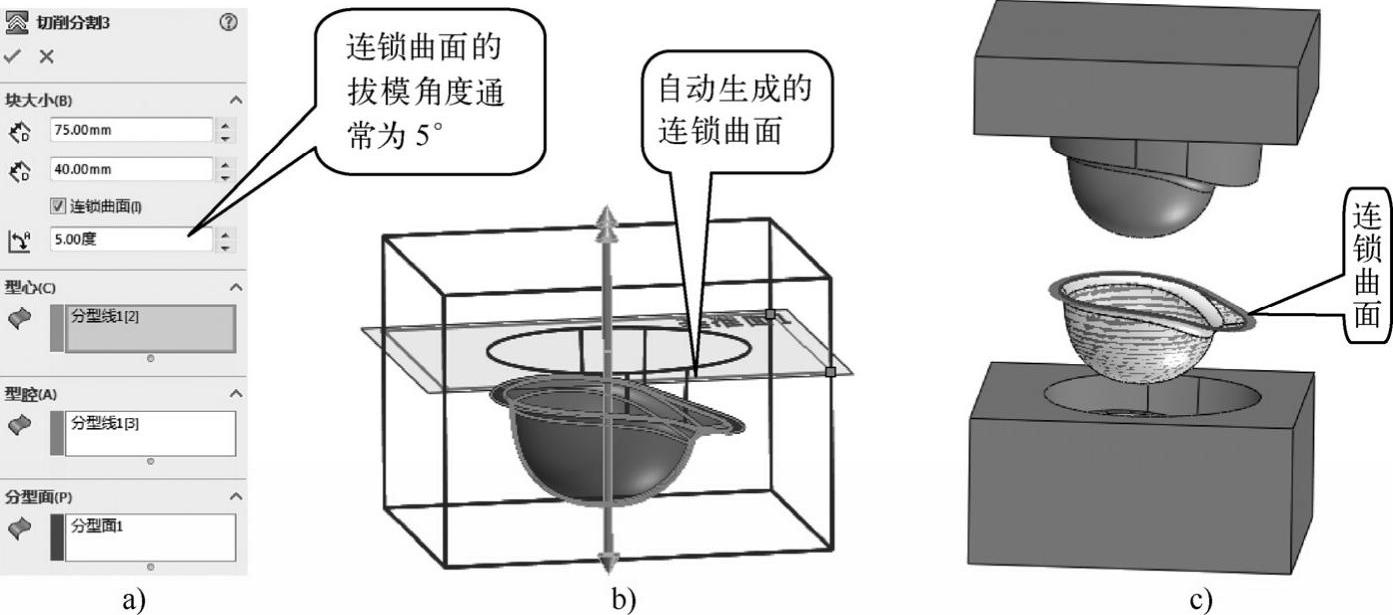
图10-29 创建连锁曲面操作
免责声明:以上内容源自网络,版权归原作者所有,如有侵犯您的原创版权请告知,我们将尽快删除相关内容。




